Enregistrez de la vidéo, de l'audio, du gameplay et de la webcam pour enregistrer facilement des moments précieux.
Une analyse approfondie de « CloudConvert est-il sûr » pour protéger vos données
Vous vous êtes probablement retrouvé à regarder votre fichier téléchargé sur le site CloudConvert. La question « CloudConvert est-il sûr ? » vous empêche de cliquer sur le bouton « Convertir ». Bien qu'il s'agisse d'une solution magique qui agite sa baguette magique pour transformer vos fichiers en un clic gratuitement, il s'agit toujours d'un outil en ligne qui peut avoir des mesures de sécurité médiocres. C'est pourquoi vous êtes ici : pour examiner de plus près « CloudConvert est-il sûr ? » et découvrir d'autres alternatives pour vos transformations numériques.
Liste des guides
Cloudconvert est-il sûr ? Avis généraux Comment utiliser CloudConvert pour transformer une vidéo Alternatives à CloudConvert pour convertir des vidéos en toute sécuritéCloudconvert est-il sûr ? Avis généraux
CloudConvert fait partie des choix les plus populaires pour les conversions de fichiers en ligne, mais comme vous, de nombreuses personnes se posent cette question commune : CloudConvert est-il sûr ? Pour obtenir une réponse, plongez-vous en profondeur ci-dessous pour voir ses fonctionnalités et ses avis généraux.
Large gamme de formatsL'outil en ligne prend en charge une vaste gamme de formats, des documents courants aux types de fichiers multimédias spécifiés.
Vitesses de conversion rapidesLes utilisateurs ne semblent pas avoir de problème concernant la vitesse de conversion de CloudConvert car il traite les fichiers efficacement, principalement pour les fichiers plus petits.
Paramètres de sortie personnalisablesCe convertisseur Web permet à chacun de modifier les paramètres vidéo et audio en fonction de ses préférences.
Ce ne sont là que quelques-unes des choses auxquelles vous pouvez vous attendre avec CloudConvert. Bien que tout soit positif, vous pouvez vous inquiéter de la sécurité de vos données, mais l'outil a mis en œuvre plusieurs solutions pour répondre aux préoccupations de tout le monde. Découvrez-les ci-dessous.
Suppression des données. L'outil supprimera votre fichier converti après le traitement, réduisant ainsi le temps de stockage.
CryptageCloudConvert utilise efficacement le cryptage SSL/TLS pour protéger les données pendant la transmission.
Certifications de sécuritéIl est certifié ISO 270001, ce qui signifie qu'il bénéficie d'un engagement fort en matière de sécurité des données, vous n'avez donc rien à craindre.
Nous espérons que cela répond à vos questions sur la sécurité de CloudConvert et vous permet de convertir vos fichiers en toute tranquillité avec l'outil Web. Bien que les expériences individuelles puissent varier, la fonctionnalité globale de CloudConvert est sûre et fiable pour les conversions de fichiers en ligne. Souhaitez-vous l'essayer maintenant ?
Comment utiliser CloudConvert pour transformer une vidéo
CloudConvert est-il sûr ? Toutes ces mesures de sécurité ont prouvé que CloudConvert est un outil sûr et fiable. Vous pouvez donc télécharger votre fichier vidéo sur sa page et commencer la conversion. Le guide détaillé ci-dessous vous aidera.
Étape 1Rendez-vous sur le site Web de CloudConvert. Téléchargez votre vidéo en cliquant sur le bouton « Sélectionner un fichier », en saisissant l'URL de la vidéo en ligne, en la faisant glisser et en la déposant sur le navigateur ou en choisissant parmi les services de stockage en nuage.
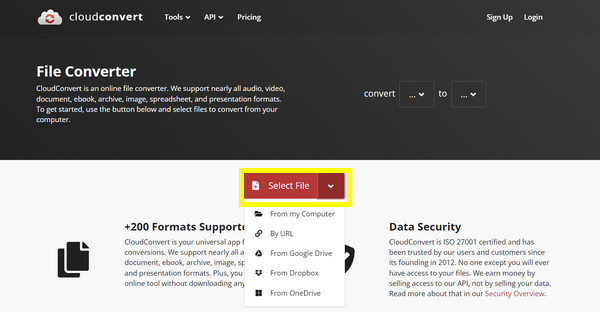
Étape 2Une fois ajouté, déterminez le format souhaité via le menu déroulant à côté. Il peut s'agir de MP4, MOV, AVI, GIF, MP3, M4V, etc.
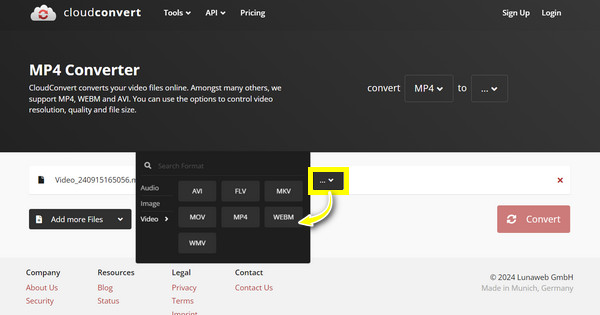
Étape 3Si vous souhaitez personnaliser davantage votre vidéo de sortie, cliquez sur le bouton « Profil personnalisé » pour accéder aux paramètres avancés. Vous pouvez y modifier la résolution, le codec et bien plus encore.
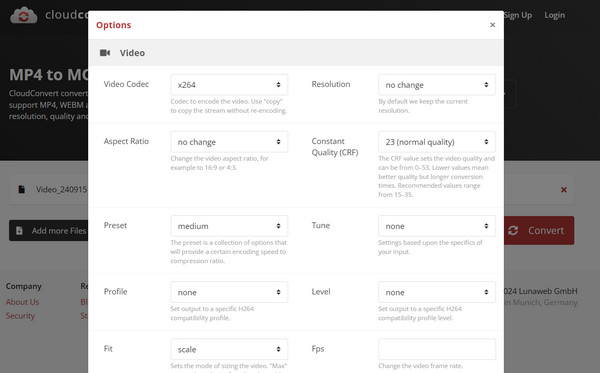
Étape 4 Lorsque vous êtes satisfait de tous les réglages, cliquez sur le bouton « Démarrer la conversion » pour lancer le processus de conversion du fichier. Vous recevrez ensuite un lien de téléchargement pour la vidéo convertie.
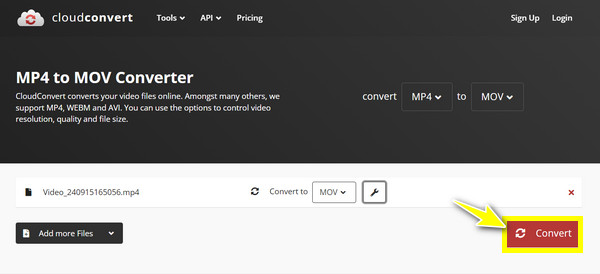
Alternatives à CloudConvert pour convertir des vidéos en toute sécurité
Bien que CloudConvert se soit avéré fiable et sûr pour les conversions en ligne, il existe encore plusieurs autres alternatives fiables que vous pouvez utiliser dès aujourd'hui si vous en voulez plus. Voici les trois principales options les plus populaires :
1. 4Easysoft Total Video Converter.
Lorsque vous pensez à une alternative à CloudConvert qui est fiable et efficace, la 4Easysoft Convertisseur vidéo total Vous ne devriez pas oublier cela. Le programme est livré avec plus de 600 formats pris en charge avec des résolutions, une qualité et plus encore personnalisées, que vous pouvez ajuster vous-même. Il comprend également des préréglages optimisés pour une lecture facile sur votre iPhone, Android, ordinateur et même consoles de jeu. Si vous avez encore des doutes sur CloudConvert, le programme ne nécessite pas de connexion Internet pour les conversions, garantissant ainsi votre confidentialité et votre sécurité.

Un vaste groupe de formats d’entrée et de sortie sont couverts.
Il vous permet de convertir plusieurs fichiers, économisant ainsi du temps et des efforts.
Assurez une sortie vidéo et audio de haute qualité pour d'excellents résultats.
Tirez parti de votre matériel pour accélérer le processus de conversion.
100% sécurisé
100% sécurisé
Étape 1Si vous avez lancé le 4Easysoft Convertisseur vidéo total, téléchargez votre fichier à convertir en cliquant sur le bouton « Ajouter des fichiers » ou en le faisant glisser directement sur la fenêtre.

Étape 2Accédez à la liste du menu « Convertir tout en » pour voir tous les formats répertoriés. Si vous souhaitez convertir un fichier au format vidéo, accédez à l’onglet « Vidéo » et sélectionnez celui de votre choix.

Les paramètres de sortie du format choisi peuvent être ajustés si vous le souhaitez à l’aide du bouton « Profil personnalisé » situé à côté.

Étape 3Une fois revenu à l'écran principal du programme, spécifiez la destination et le nom de votre fichier vidéo converti. Enregistrez-le à cet emplacement à l'aide du bouton « Convertir tout ».

2. Lecteur multimédia VLC
Un lecteur multimédia bien connu et open source, VLC Media Player peut également être utilisé pour les conversions vidéo, se présentant comme l'une des alternatives à CloudConvert. En tant qu'application de bureau, vous pouvez convertir directement des vidéos dans l'interface du programme sans les télécharger sur une plateforme en ligne et même avec une connexion Internet. En plus d'être compatible avec la plupart des fichiers, VLC vous permet de personnaliser le processus de conversion selon vos besoins.
Étape 1Exécutez le programme VLC sur votre ordinateur. Ensuite, démarrez avec « Média » et sélectionnez l’option « Convertir/Enregistrer ». Ajoutez le fichier à convertir en cliquant sur le bouton « Ajouter ». Cliquez sur le bouton « Convertir/Enregistrer » ci-dessous pour continuer.
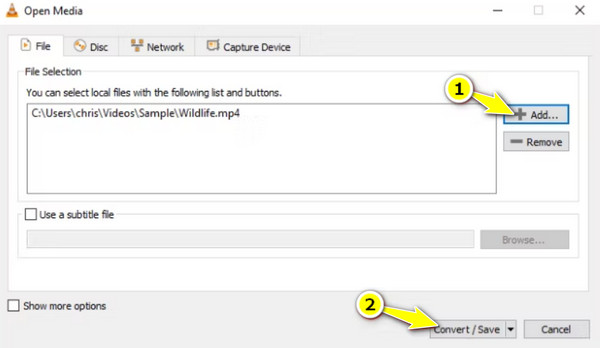
Étape 2Dans la nouvelle fenêtre de dialogue, sélectionnez le format de sortie souhaité dans la liste déroulante « Profil ». Vous pouvez également modifier les paramètres de sortie via le bouton « Modifier le profil » situé à côté.
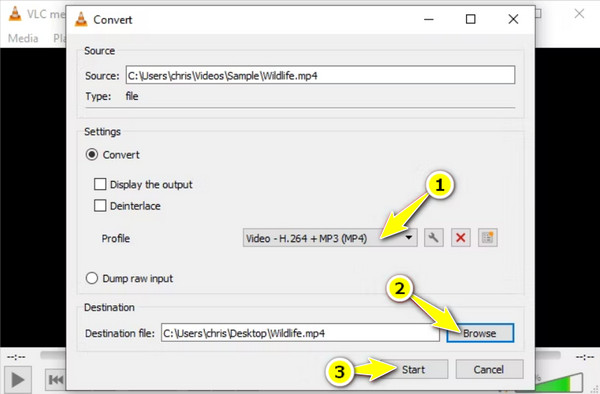
Étape 3Cliquez sur le bouton « Parcourir » ci-dessous pour spécifier la destination du fichier converti. Enfin, lancez le processus de conversion en cliquant sur le bouton « Démarrer ».
3. Conversion
Si vous souhaitez toujours réaliser des conversions en ligne, recherchez un autre outil populaire dans ce domaine : ConversionCe convertisseur Web alternatif à CloudConvert propose une variété de services de conversion de fichiers, notamment des formats vidéo, audio, de documents et d'images. Il dispose également d'options d'édition de base pour redimensionner les images et rogner les vidéos. Semblable à CloudConvert, il élimine la nécessité d'installer un logiciel, le rendant accessible depuis n'importe quel appareil.
Étape 1Accédez au site Web principal de Convertio. Téléchargez votre fichier en utilisant trois méthodes : cliquez sur le bouton « Choisir des fichiers », faites-le glisser sur la zone ou téléchargez-le via un service de stockage.
Étape 2Sélectionnez le format de sortie à l'aide du menu déroulant, par exemple MP4, AVI, MOV, etc. Si vous souhaitez personnaliser les paramètres, cliquez sur le bouton « Paramètres » situé à côté.
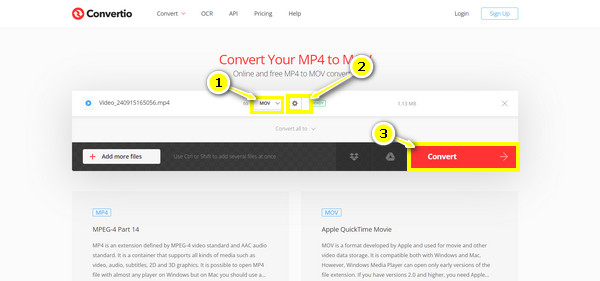
Étape 3Une fois que vous avez tout réglé pour votre fichier, cliquez sur le bouton « Convertir » pour lancer le processus de conversion et enregistrer le fichier sur votre ordinateur.
Conclusion
Alors, CloudConvert est-il sûr ? Dans cette revue, vous en avez appris davantage sur les fonctionnalités de CloudConvert, notamment sa prise en charge des formats, sa personnalisation et, surtout, son cryptage. Bien qu'il offre un moyen pratique de convertir des fichiers en ligne gratuitement avec des mesures de sécurité, il existe toujours un risque potentiel lié aux services basés sur le cloud. Il est préférable d'utiliser une application de bureau comme 4Easysoft Convertisseur vidéo totalCe logiciel puissant offre une solution sécurisée pour vos besoins de conversion, vous offrant un résultat riche en fonctionnalités et de haute qualité. Obtenez-le maintenant et répondez à vos besoins spécifiques avec ce programme.
100% sécurisé
100% sécurisé


